第一步:选择参会的终端设备
请使用可联网的笔记本电脑(推荐使用),平板,手机等带有摄像头及麦克风的终端设备参加视频会议。请确保参会终端设备的摄像头、麦克风、扬声器处于正常的工作状态。
当多人处于同一个地点参会时,为方便观看,建议使用笔记本电脑加入会议后,再把电脑的接到投影设备上。
视频会议的并发容量有限,推荐一个单位用一个终端接入会议,确有需求再另用独立终端接入会议。
第二步:下载参会软件
参会软件名为“随会”。
根据终端设备类型从下面的链接中下载对应的客户端或APP。请用浏览器打开链接下载,https://suihui.xmu.edu.cn/download
手机安装APP时可能因为各人手机个性化的安全设置而出现不同的授权提示,根据系统及“随会”软件的提示给予所需的设置和权限。软件安装完成后可以在桌面上看到如下的快捷方式或图标。
点击“随会”的快捷方式或图标运行程序,看到如下界面即表示安装成功。
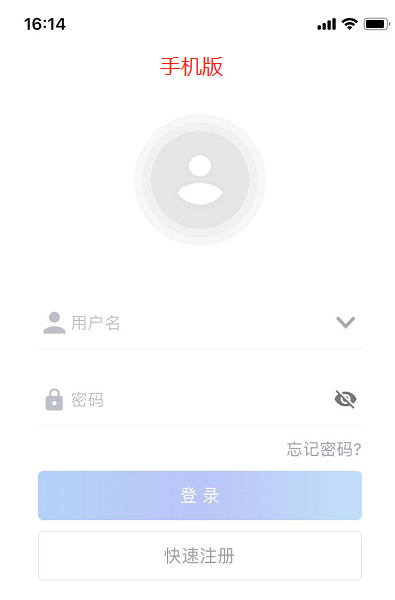
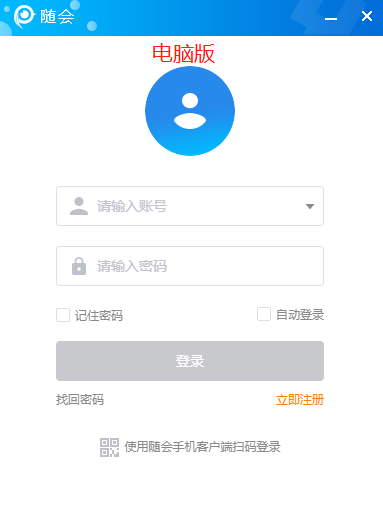
请注意:如果您只是被邀请加入某个视频会议,那么您无需登录或注册账号。请看第三步“参加入一个视频会议“。
第三步:参加入一个视频会议
请您通过视频会议主持人发出的“邀请信息”参加视频会议。如下图:
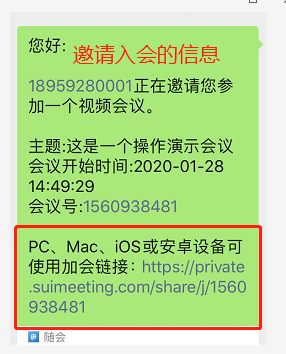
参会终端安装好“随会”软件后,再次用网页浏览器打开信息中的“加会链接”地址,即可自动进入视频会议,加入会议时请根据”随会“软件的提示给予所需的设置和权限。当看到会场的画面并听到会场的声音表示您已经正常入会。
如果您在微信中接收到参加视频会议“邀请信息”,点击“加会链接”后,请按下图红字部分提示操作。
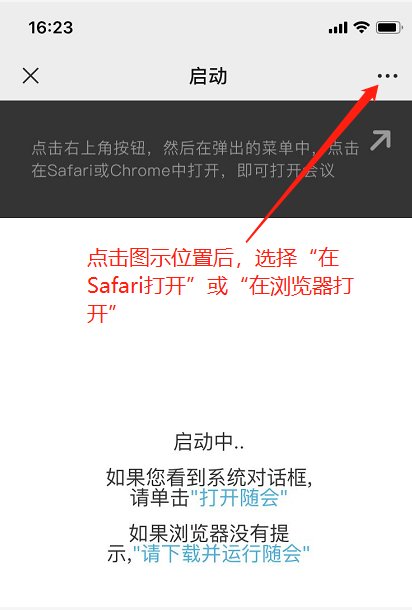
第四步:修改您的参会名称
请按图中的红色箭头及文字提示操作修改您的参会名称。
参会名称请使用您的真实姓名或代表参会的单位名称。
电脑版

手机版:
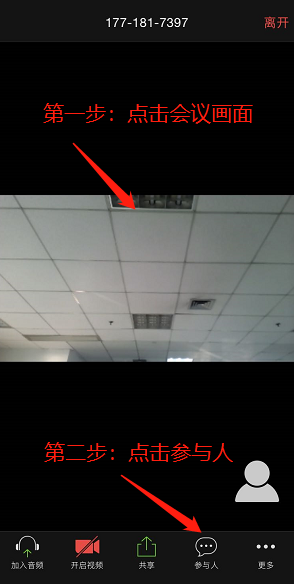
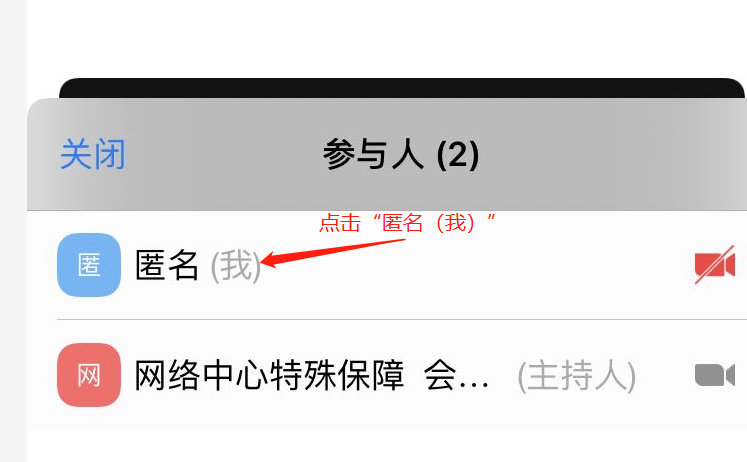
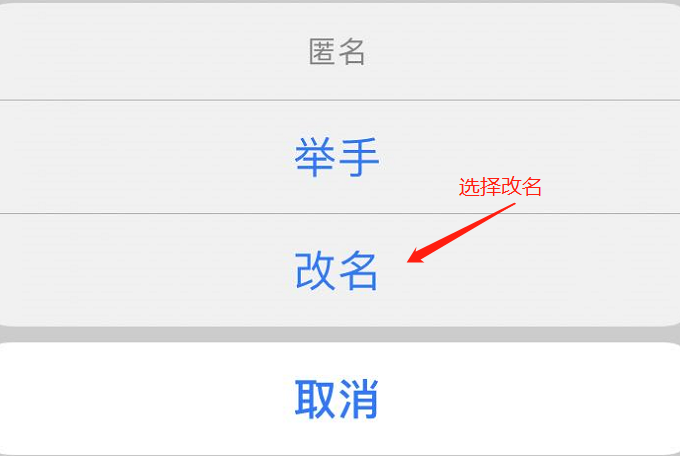

特别提示:
各个参会者的网络和终端状况将影响视频会议的效果,可能产生卡顿或延时甚至断开会议,请确保参会终端可稳定接入互联网。
用手机入会时,当您接打电话,切换使用微信或其他手机应用时可能发生断开会议的情况,如发生请您重新点击“入会链接“参会。您可以随时在退出会议或断开会议后重新点击“入会链接”参会,但重新加入会议需要尽快重新设置参会使用的姓名,以便主持人确认身份和指定发言。
进入会场后在终端主画面上应出现当前会议焦点发言人画面和本地会场画面,如未出现本地会场画面,请在终端中设置打开本地视频,并注意观察本地会场画面,调整摄像头位置以清晰传送参会者面部画面。
相关会议信息如下:
PC、Mac、iOS或安卓设备可使用加会链接:
https://private.suimeeting.com/share/j/您的会议号
视频硬件设备加入会议的相关信息为:
H.323协议呼入:
IP地址:
会议号:
基于安全考虑,请在会议结束后妥善关闭参会设备的摄像头与麦克风装置。
若遇到操作问题,可联系 IT服务中心 0596-6288527 获取技术支持。


